본글은 기본적으로 이전에 ATMega AVR Studio 4.xx 를 잘 쓰시던 분을 위하여 설명 하였읍니다.
즉 중요한거만 하였기에, 처음 하시는 분들에게는 많이 설명이 빠져 있는 것으로 보일 수도 있읍니다.
아래 모든 링크는 24,12.11 현재 되는 링크 입니다.
win11 에서 AvrStudio4.19 를 쓰시기 위해서는
> WinAVR-20100110 를 설치 하시고, ( https://sourceforge.net/projects/winavr/files/ )
> WinAVR-20100110\utils\bin 에 있는 msys-1.0.dll 를 708k 짜리로 바꾸기
( http://www.madwizard.org/download/electronics/msys-1.0-vista64.zip )
아래에 첨부 하였읍니다.
dll 파일을 바꾸어 주어야 w11 에서 컴파일이 됩니다.
그다음 아래를 따라 하셔요.
1. AvrStudio4.19-build730-x64 관리자로 설치
( https://ww1.microchip.com/downloads/archive/AvrStudio4Setup.exe )
> 설치뒤 컴파일 위한, 툴 체인 연결 - 아래 참조
2. USB - jungo 설치 ( AvrStudio4.19 설치 될때 같이 됩니다 )
3. JTAG ICE mkII 를 연결 하고, 관리자 창을 보면,

와 갈이 JTAGICE mkII 가 제대로 설치 되지 않았음을 볼수 있읍니다.
4. JTAGICE mkii 에서 마우스 오른쪽 버튼 > 드라이버 업데이트 > 아래 따라서 주~욱 합니다.
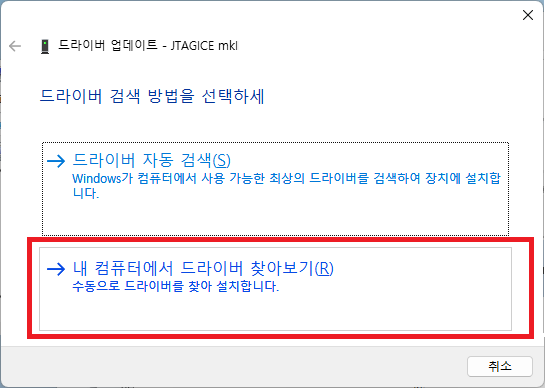









5. 설치 된뒤 장치관라자에서 보면 WinDriver 가 2개 나온다.. 맘에 안들지만,, 어째든 컴 리부트 하시고

6. AVR Studio 에서 connect 하면, 연결이 된다.

7. Read Sinature 해 보면, 값을 읽어 온다.

8. 파일 다운로드도 잘 된다.

참고,
1. WinAVR-20100110-install.exe, msys-1.0.dll 첨부
2. AVR Studio Tool Chain 연결
> AVR Studio > Project > Configuration Option

avr32-g++.exe 대신 avr-gcc.exe 등 다른거를 쓰셔도 됩니다.
3. AvrStudio 419 다른 링크
4. Avrstudio V7
> https://www.microchip.com/en-us/tools-resources/archives/avr-sam-mcus
이상 수고 하셨읍니다.
'개발 > embed' 카테고리의 다른 글
| gcc 로 nuvoton source 직접 build(compile) 하기 (0) | 2025.01.20 |
|---|---|
| Nuvoton 제공 Sample Code를 Keil 에서 Compile 하기 (0) | 2025.01.10 |
| c 로 trim ( white space 빈칸, 공백 등 삭제 ) 만들기, sample source (0) | 2024.08.06 |
| nuvoton, va_list 로 printf 만들기 , sample source (0) | 2024.06.05 |
| nuvoton (offline) download (1) | 2023.12.08 |

